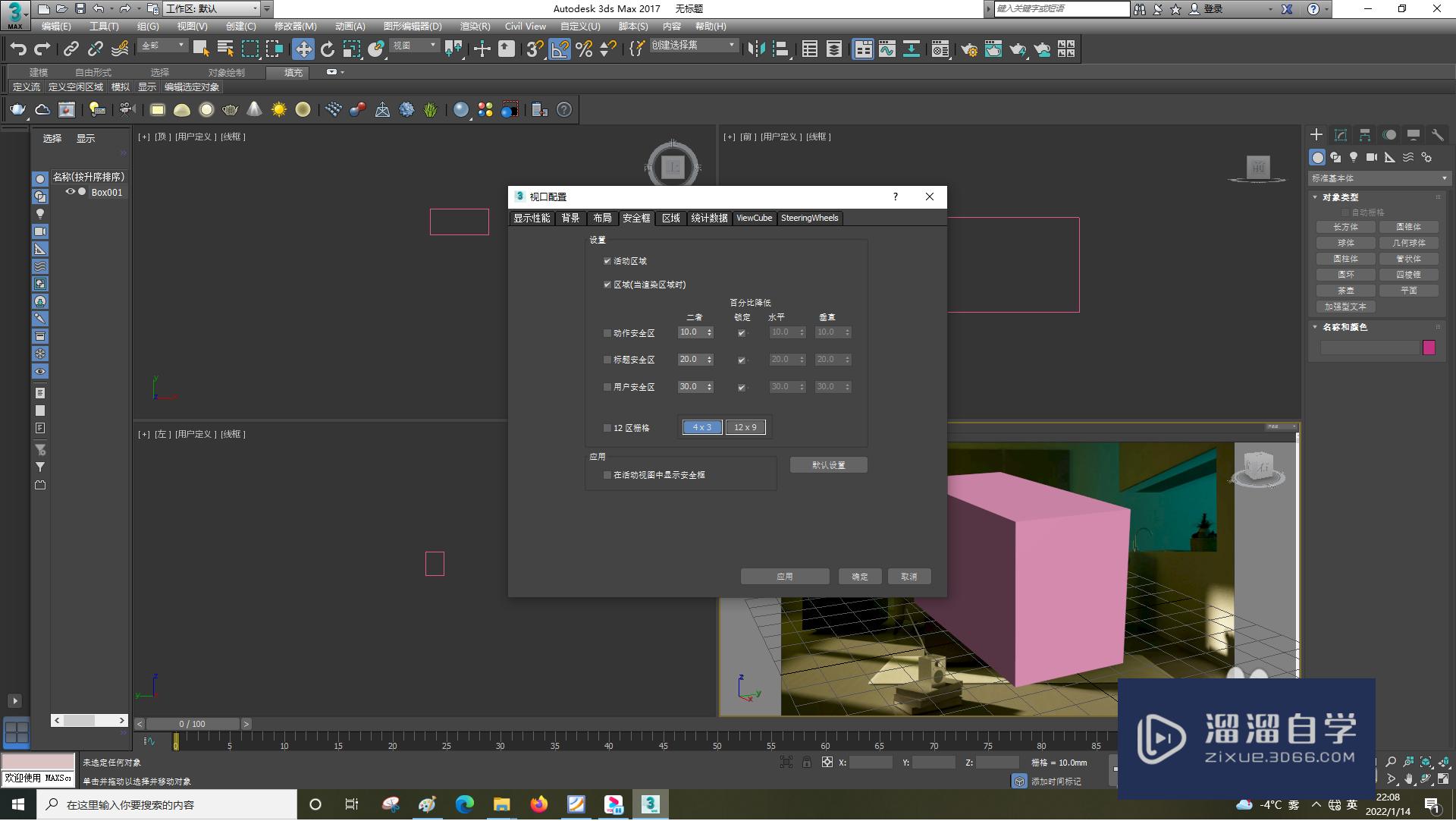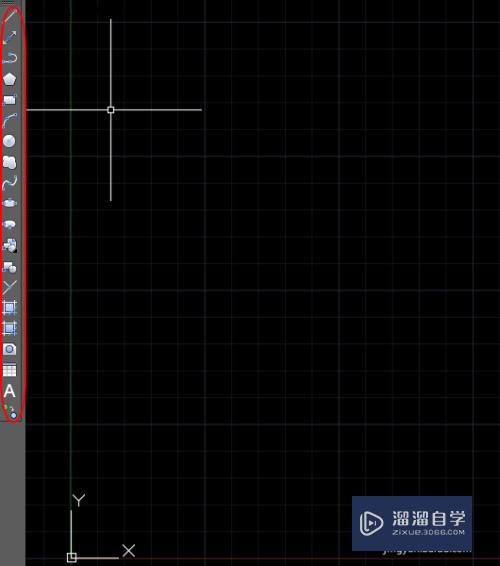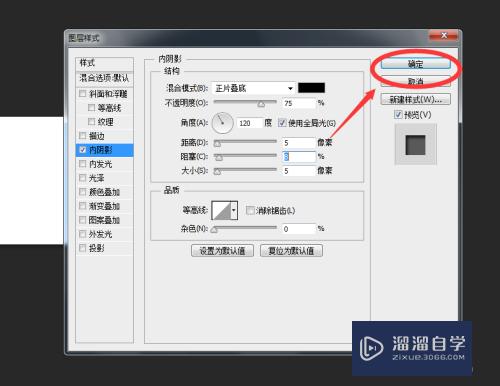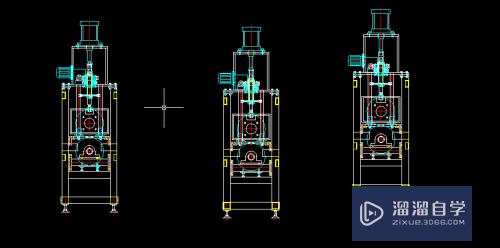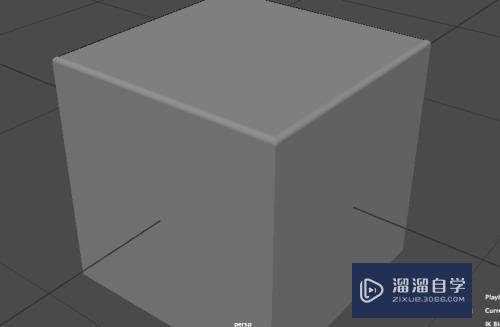怎样设置PPT放映时图片文本按照弹簧形平移(ppt在放映中自由移动图片)优质
在PPT放映时。里面的图片或者文本可以设置按照弹簧形平移。这样可以让图片看起来有一种动态的效果。下面介绍如何设置图片或者文本按照弹簧形平移。希望本文内容能够给大家带来帮助。
想要玩转“PPT”。快点击此入口观看最新教程→→
工具/软件
硬件型号:小新Air14
系统版本:Windows7
所需软件:PPT2003
方法/步骤
第1步
新建一个PPT文档
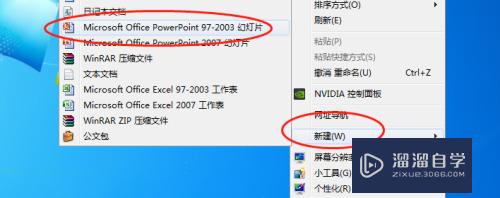
第2步
打开文档进入
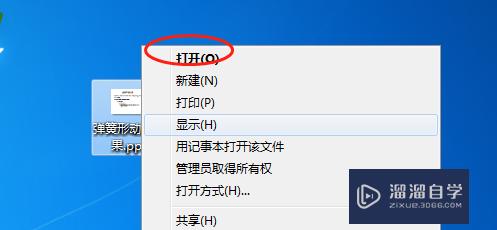
第3步
插入一张图片或者文本

第4步
在上方点击“动画”点击“自定义动画”

第5步
依次点击“添加效果”。“动作路径”选中“其他动作路径”
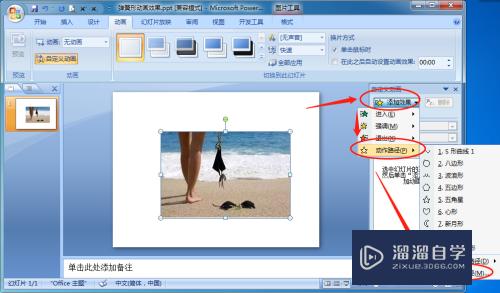
第6步
选择“弹簧”然后点击确定即可
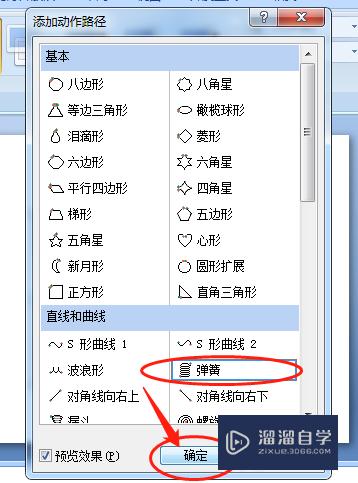
第7步
最后就可以看到实际的弹簧效果了
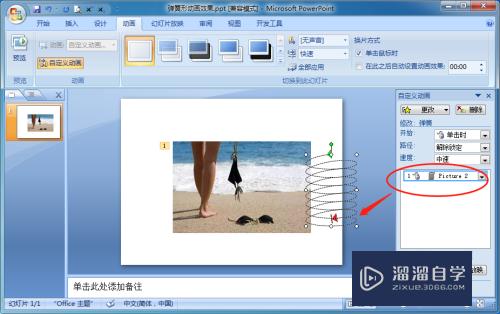
以上关于“怎样设置PPT放映时图片文本按照弹簧形平移(ppt在放映中自由移动图片)”的内容小渲今天就介绍到这里。希望这篇文章能够帮助到小伙伴们解决问题。如果觉得教程不详细的话。可以在本站搜索相关的教程学习哦!
更多精选教程文章推荐
以上是由资深渲染大师 小渲 整理编辑的,如果觉得对你有帮助,可以收藏或分享给身边的人
本文标题:怎样设置PPT放映时图片文本按照弹簧形平移(ppt在放映中自由移动图片)
本文地址:http://www.hszkedu.com/72020.html ,转载请注明来源:云渲染教程网
友情提示:本站内容均为网友发布,并不代表本站立场,如果本站的信息无意侵犯了您的版权,请联系我们及时处理,分享目的仅供大家学习与参考,不代表云渲染农场的立场!
本文地址:http://www.hszkedu.com/72020.html ,转载请注明来源:云渲染教程网
友情提示:本站内容均为网友发布,并不代表本站立场,如果本站的信息无意侵犯了您的版权,请联系我们及时处理,分享目的仅供大家学习与参考,不代表云渲染农场的立场!